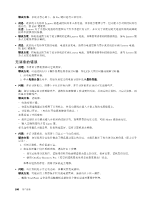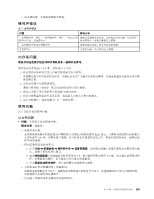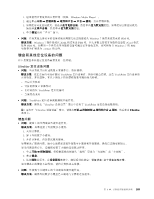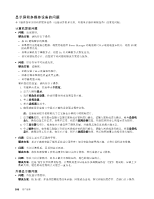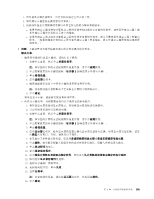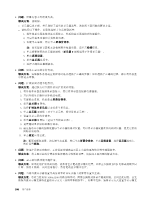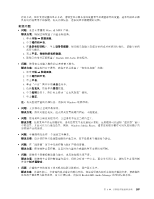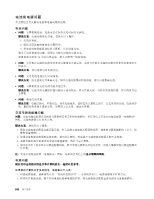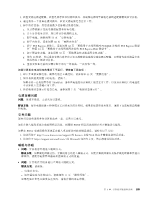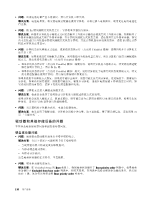Lenovo ThinkPad Edge E135 (Simplified Chinese) User Guide - Page 119
取消选中显示兼容硬件复选框。, 单击更新驱动程序。
 |
View all Lenovo ThinkPad Edge E135 manuals
Add to My Manuals
Save this manual to your list of manuals |
Page 119 highlights
1 2 3 1 2 2 3 4 5 6 1 2 3 4 2 5 6 7 8 9 10 11 12 13 14 15 16 第 9 105
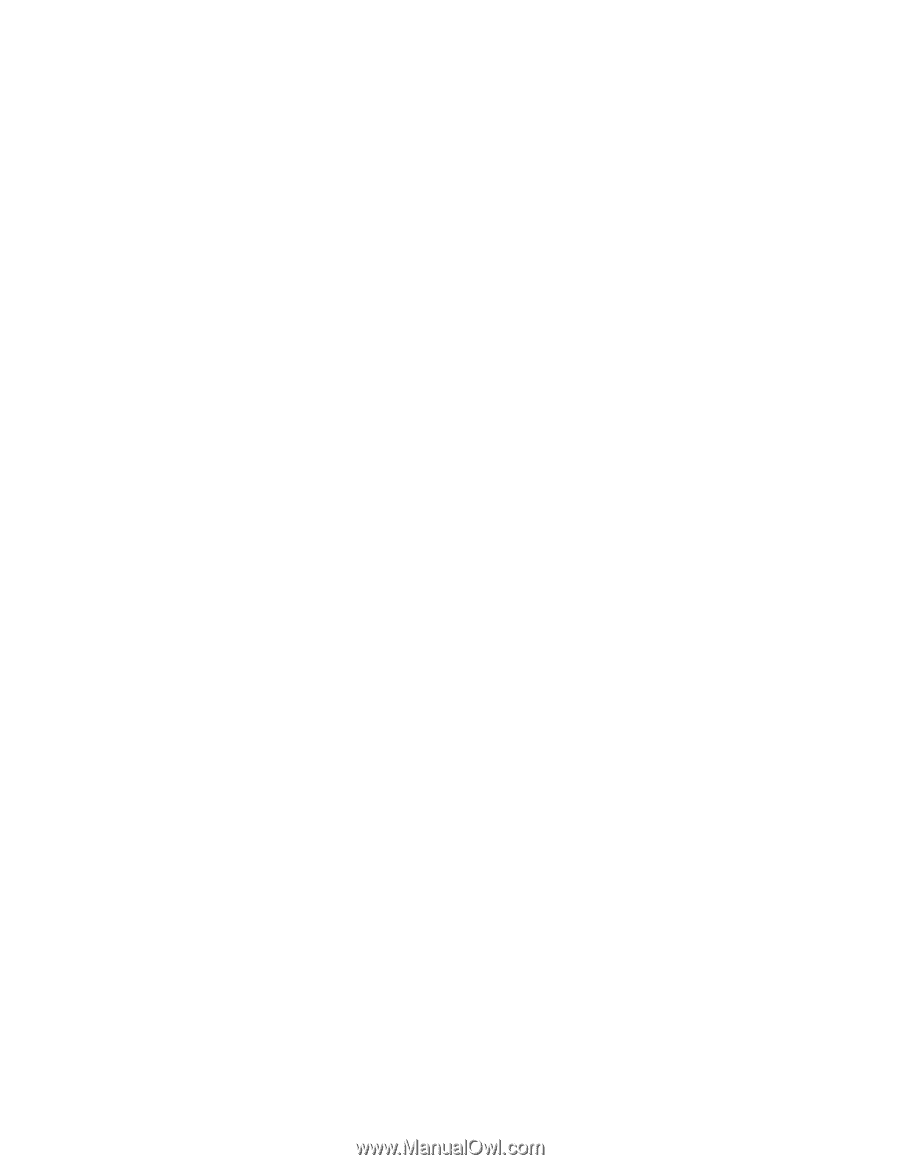
1. 将外接显示器连接到另一台计算机以确定它可正常工作。
2. 将外接显示器重新连接到您的计算机上。
3. 请参阅外接显示器附带的手册以查看它所支持的分辨率和刷新率。
–
如果外接显示器支持与计算机显示屏的分辨率相同或比它更高的分辨率,请查看外接显示器上或
者外接显示器和计算机显示屏上的输出。
–
如果外接显示器支持比计算机显示屏的分辨率更低的分辨率,那么只需查看外接显示器上的输出
即可。(如果您既在计算机显示屏又在外接显示器上查看输出,那么外接显示器屏幕将出现黑屏
或变形。)
•
问题:不能设置比当前外接显示器上的分辨率更高的分辨率。
解决方案:
–
确保显示器的信息是正确的。请执行以下操作:
1. 右键单击桌面,然后单击屏幕分辨率。
注:如果您的计算机无法检测到外接显示器,请单击检测按钮。
2. 单击想要使用的显示器的图标(显示器 2 图标适用于外接显示器)。
3. 单击高级设置。
4. 单击适配器选项卡。
5. 确保适配器信息窗口中显示正确的设备驱动程序名称。
注:设备驱动程序名称取决于已安装在计算机中的视频芯片。
6. 单击确定。
如果信息不正确,请重新安装设备驱动程序。
–
检查显示器类型,并根据需要执行以下操作更新驱动程序:
1. 将外接显示器连接到显示器接口,然后将显示器连接到电源插座。
2. 开启外接显示器和计算机的电源。
3. 右键单击桌面,然后单击屏幕分辨率。
注:如果您的计算机无法检测到外接显示器,请单击检测按钮。
4. 单击想要使用的显示器的图标(显示器 2 图标适用于外接显示器)。
5. 单击高级设置。
6. 单击显示器选项卡。检查显示器信息窗口确认显示器类型是否正确。如果显示器类型正确,请单
击确定关闭窗口;否则,请执行以下操作。
7. 如果显示了多种显示器类型,请选择普通即插即用显示器或普通非即插即用显示器。
8. 单击属性。如果提示您输入管理员密码或对密码进行确认,请输入密码或进行确认。
9. 单击驱动程序选项卡。
10. 单击更新驱动程序。
11. 单击浏览计算机以查找驱动程序软件,然后单击从计算机的设备驱动程序列表中选择。
12. 取消选中显示兼容硬件复选框。
13. 选择显示器的厂商和型号。
14. 更新驱动程序后,单击关闭。
15. 设置分辨率。
注:要更改颜色设置,请选择显示器选项卡,然后设置颜色。
16. 单击确定。
第 9 章. 计算机问题故障诊断
105
105
105